Netflix không chỉ mang đến kho tàng phim ảnh khổng lồ mà còn chinh phục người dùng bởi sự đa dạng về ngôn ngữ. Dù bạn yêu thích phim Mỹ “nguyên bản”, thích “bắt trend” phim Hàn hay đơn giản là muốn rèn luyện ngoại ngữ qua phim ảnh, Netflix đều có thể đáp ứng nhu cầu của bạn.
Tuy nhiên, để tận hưởng trọn vẹn trải nghiệm xem phim theo ngôn ngữ mong muốn, bạn cần biết cách điều chỉnh cài đặt. Đừng lo lắng, bài viết này, Premumvns Shop sẽ hướng dẫn bạn cách đổi ngôn ngữ trên Netflix một cách dễ dàng cho từng nền tảng phổ biến, giúp bạn đắm chìm trong thế giới giải trí đa sắc màu mà không gặp bất kỳ trở ngại nào.
1. Cách đổi ngôn ngữ trên Netflix ở các nền tảng thông dụng
Ngay bây giờ, shop mình sẽ hướng dẫn bạn từng bước để tùy chỉnh ngôn ngữ trên Netflix, đảm bảo bạn có thể thưởng thức các bộ phim và chương trình yêu thích theo cách bạn mong muốn. Theo dõi cùng shop ngay nhé.
1.1 Trên TV hoặc thiết bị phát trực tuyến cho TV
Bước 1: Mở ứng dụng Netflix trên TV hoặc thiết bị phát trực tuyến của bạn và truy cập màn hình chọn hồ sơ.
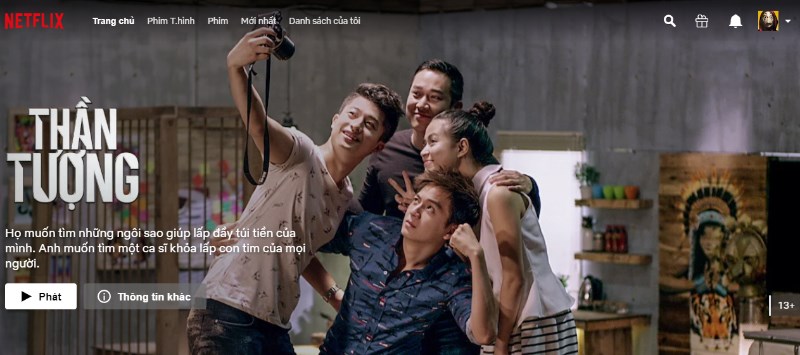
Bước 2: Chọn hồ sơ mà bạn muốn chỉnh sửa, sau đó nhấn vào biểu tượng “Chỉnh sửa.”
Bước 3: Chọn “Ngôn ngữ” để mở danh sách các tùy chọn.
Bước 4: Chọn ngôn ngữ mà bạn muốn sử dụng. Ngôn ngữ mới sẽ được lưu tự động.
Bước 5: Nhấn “Hoàn tất” để áp dụng thay đổi và quay lại màn hình chính.
1.2 Trên Điện thoại hoặc máy tính bảng Android hoặc iOS
Bước 1: Mở ứng dụng Netflix trên thiết bị của bạn và đăng nhập bằng cách nhấn vào “Sign In” (Đăng nhập).
Xem thêm bài viết liên quan: Cách hủy gói Netflix
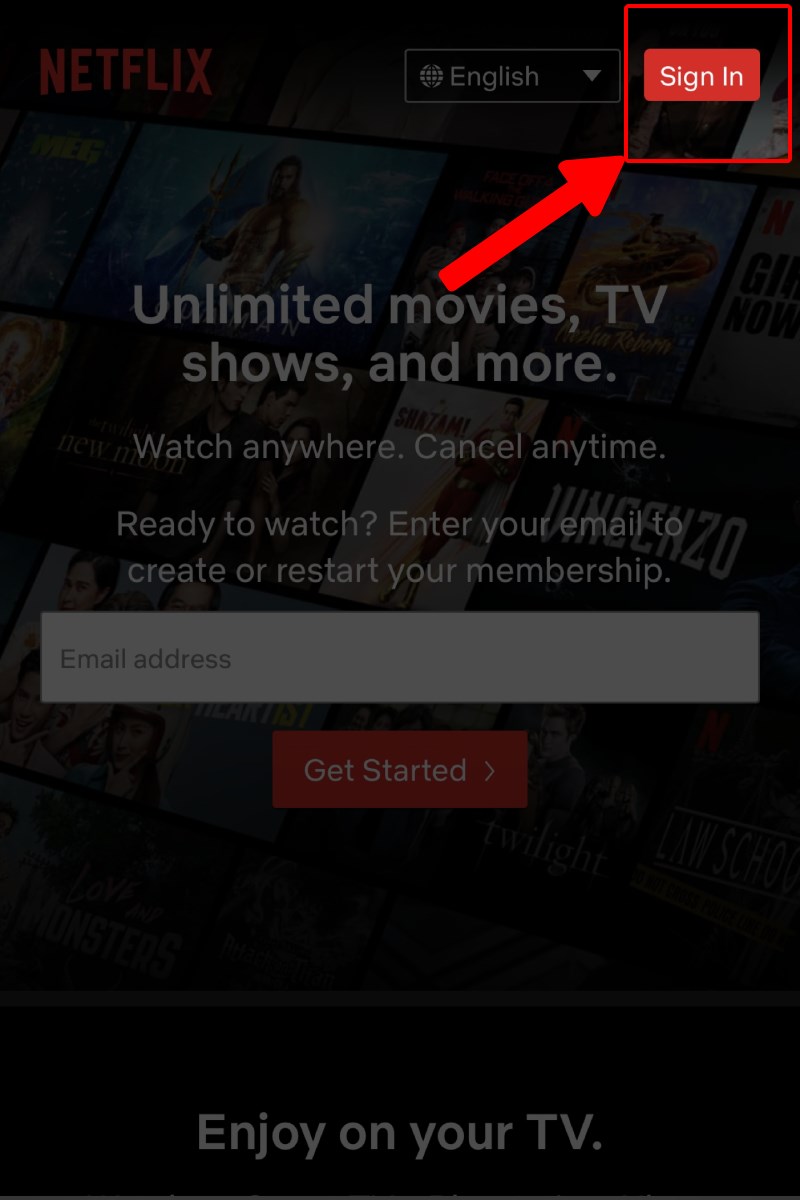
Bước 2: Nếu bạn đang sử dụng tài khoản chung, hãy nhấn vào biểu tượng ba dấu gạch ngang và chọn “Switch Profiles” (Chuyển đổi hồ sơ). Chọn hồ sơ cá nhân của bạn.
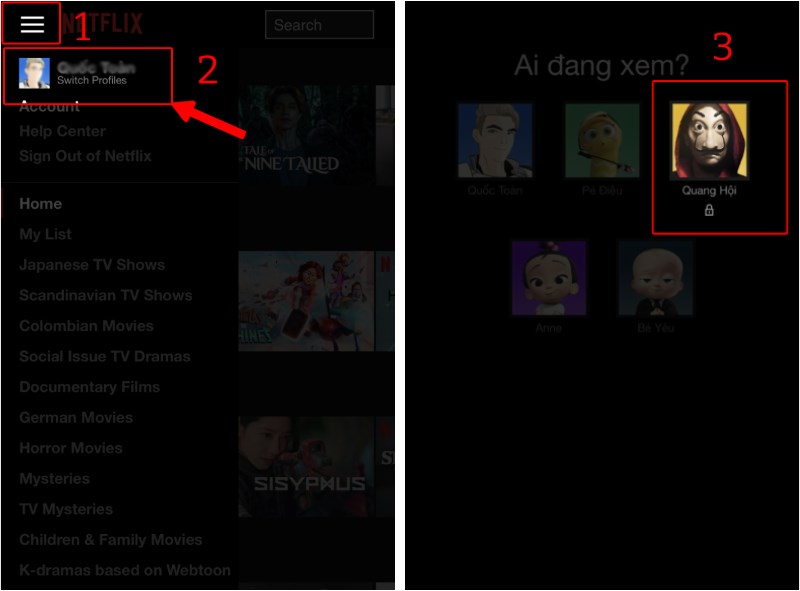
Bước 3: Tại giao diện chính, nhấn vào biểu tượng ba dấu gạch ngang một lần nữa và chọn “Account” (Tài khoản).
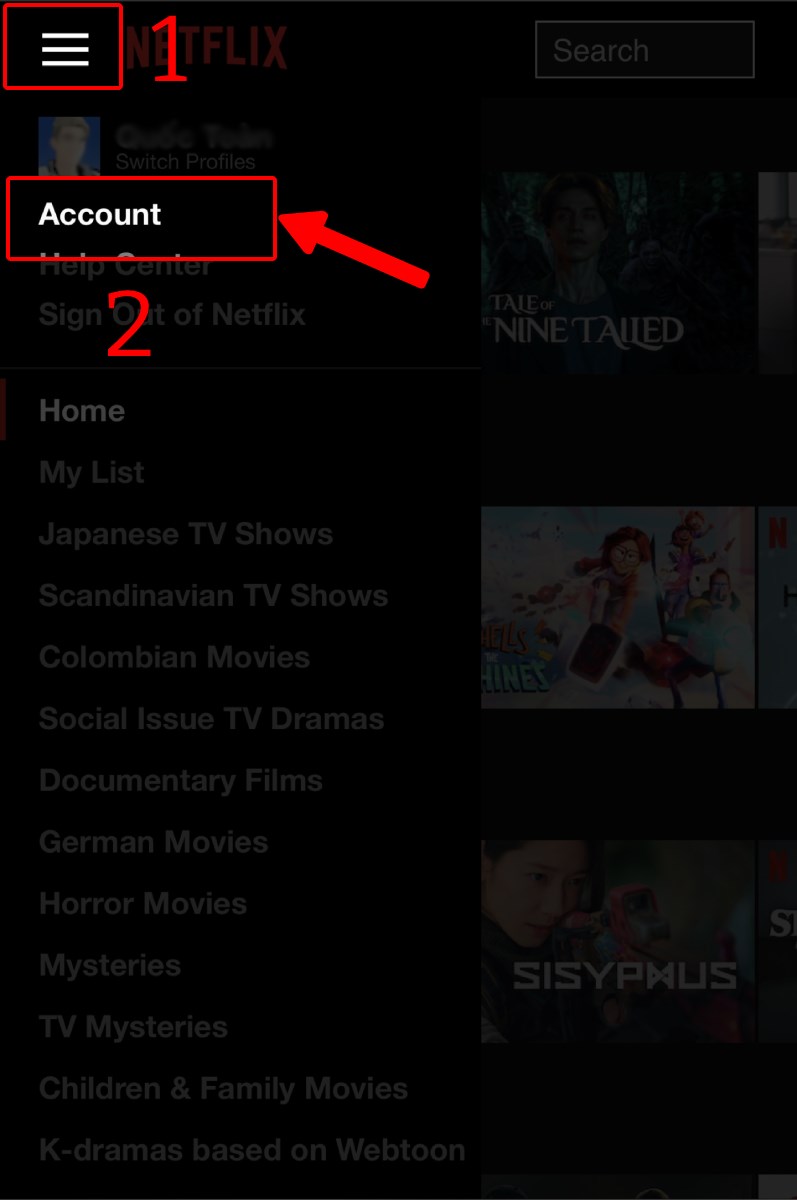
Bước 4: Trong mục “Profile & Parental Controls” (Hồ sơ & Quyền kiểm soát của ba mẹ), chọn hồ sơ mà bạn muốn thay đổi ngôn ngữ hiển thị.
Xem thêm bài viết liên quan: Cách stream Netflix trên Discord không bị đen màn hình
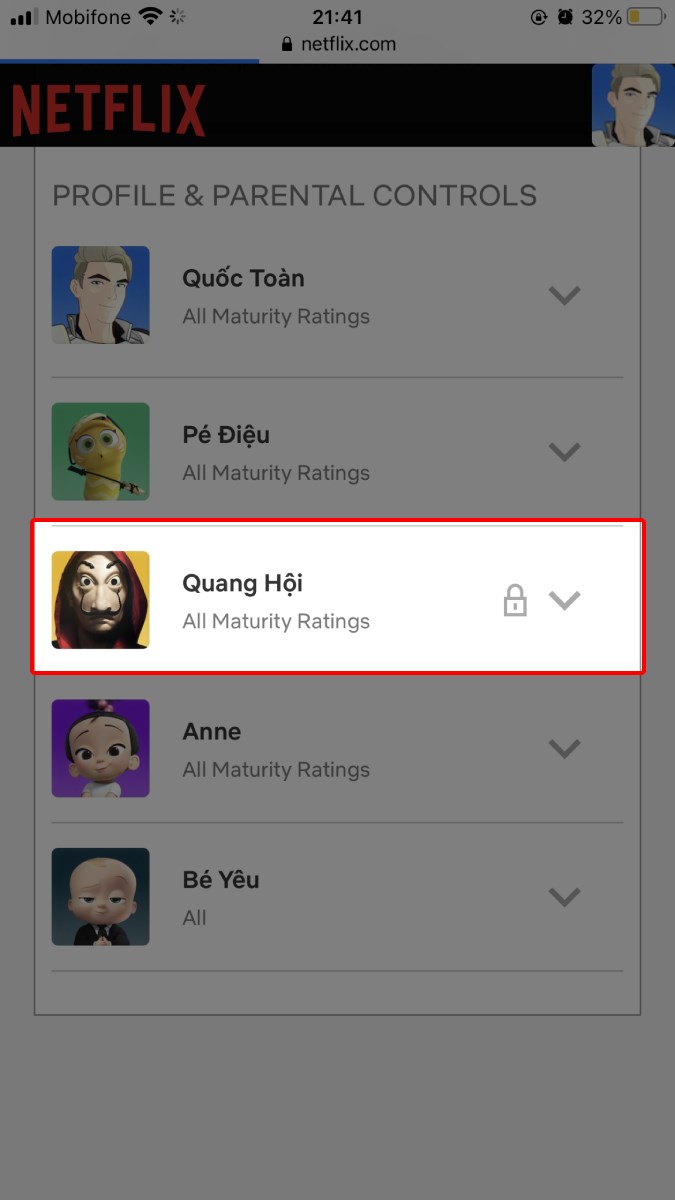
Bước 5: Tiếp theo, trong mục “Language” (Ngôn ngữ), nhấn vào “Change” (Thay đổi).
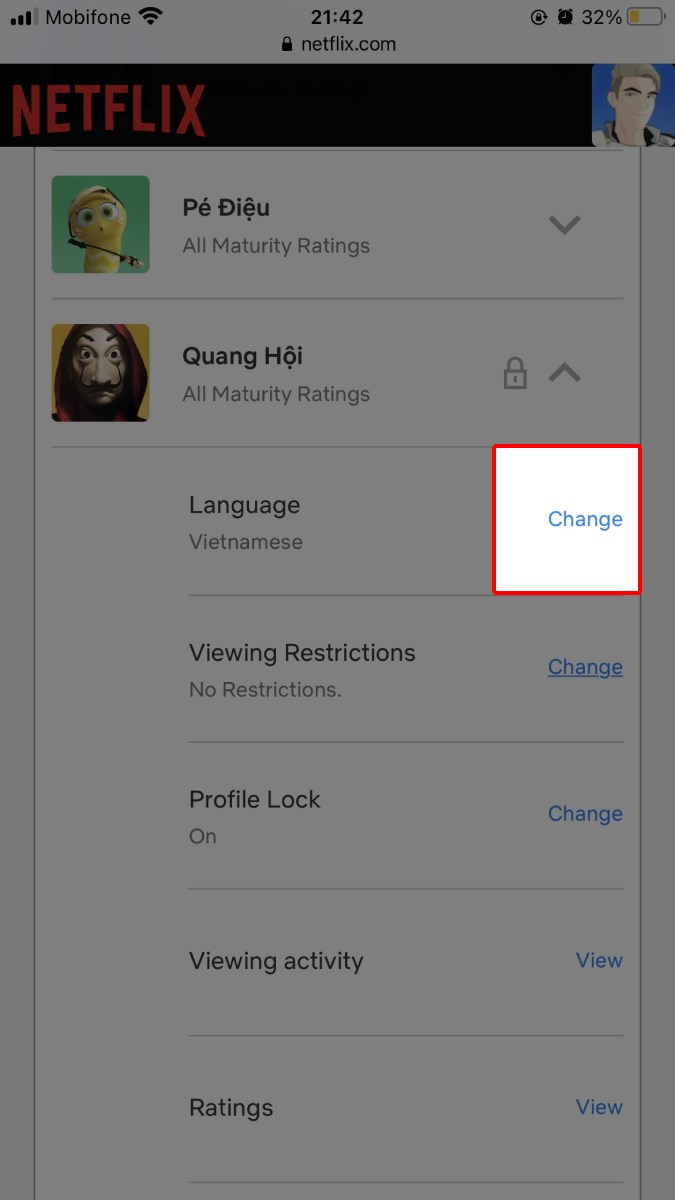
Bước 6: Trong phần “Display Language” (Ngôn ngữ hiển thị), chọn ngôn ngữ mong muốn bằng cách đánh dấu vào ô tương ứng. Netflix sẽ tự động cập nhật ngôn ngữ hiển thị theo lựa chọn của bạn.
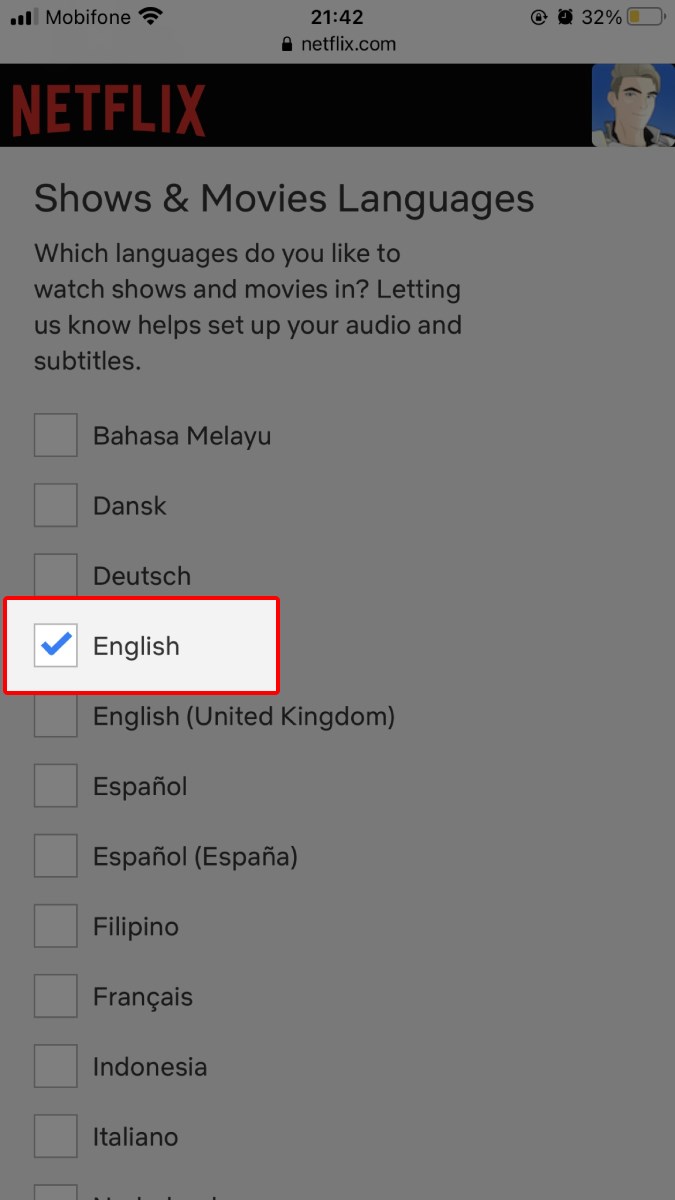
Bước 7: Nhấn “Save” (Lưu) để hoàn tất. Đăng xuất và đăng nhập lại để kiểm tra xem ngôn ngữ hiển thị đã được thay đổi thành công trên tài khoản của bạn.
Xem thêm bài viết liên quan: So sánh Netflix và Galaxy Play
1.3 Đổi ngôn ngữ Netflix trên trình duyệt web
Bước 1: Truy cập trang web chính thức của Netflix. Nhấn vào biểu tượng người dùng ở góc trên bên phải và chọn “Quản lý hồ sơ”.
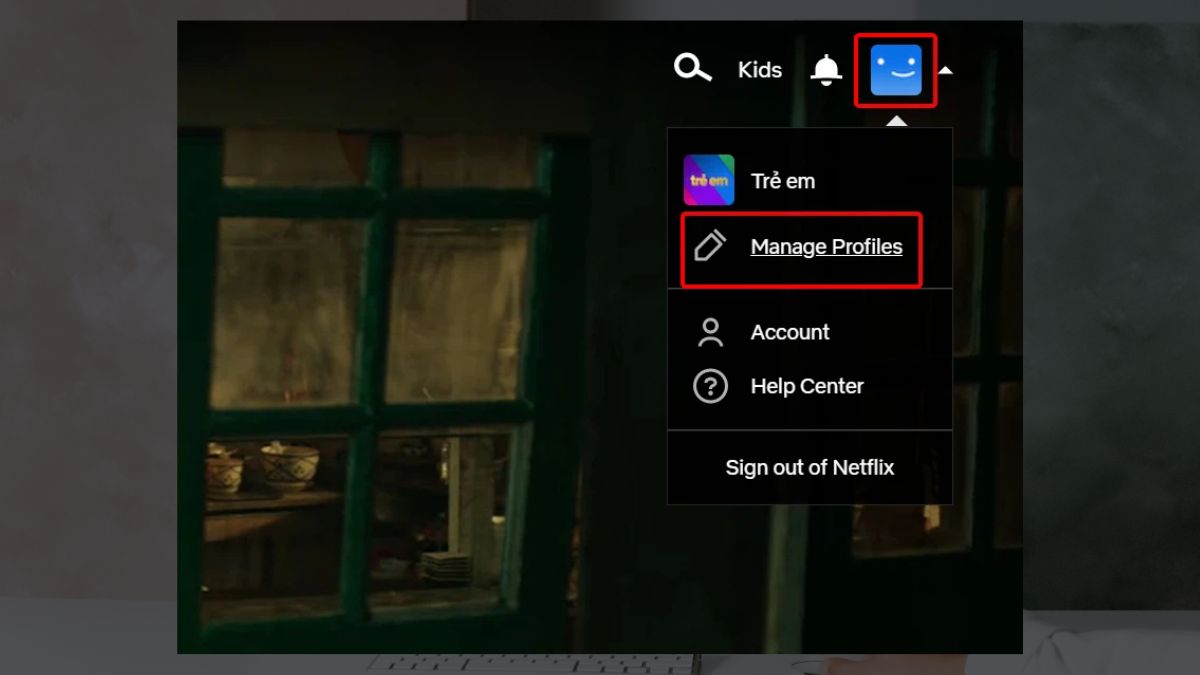
Bước 2: Chọn hồ sơ mà bạn muốn thay đổi ngôn ngữ.
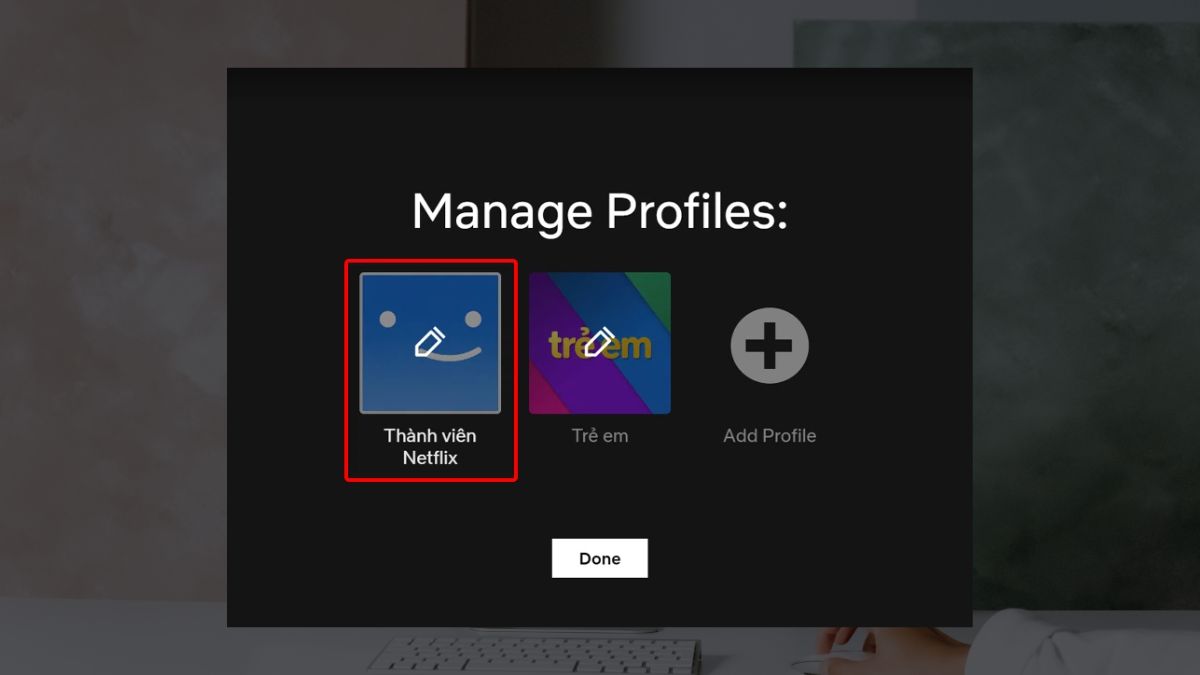
Bước 3: Trong danh sách ngôn ngữ, chọn “Tiếng Việt” và nhấn vào “Lưu” để áp dụng thay đổi.
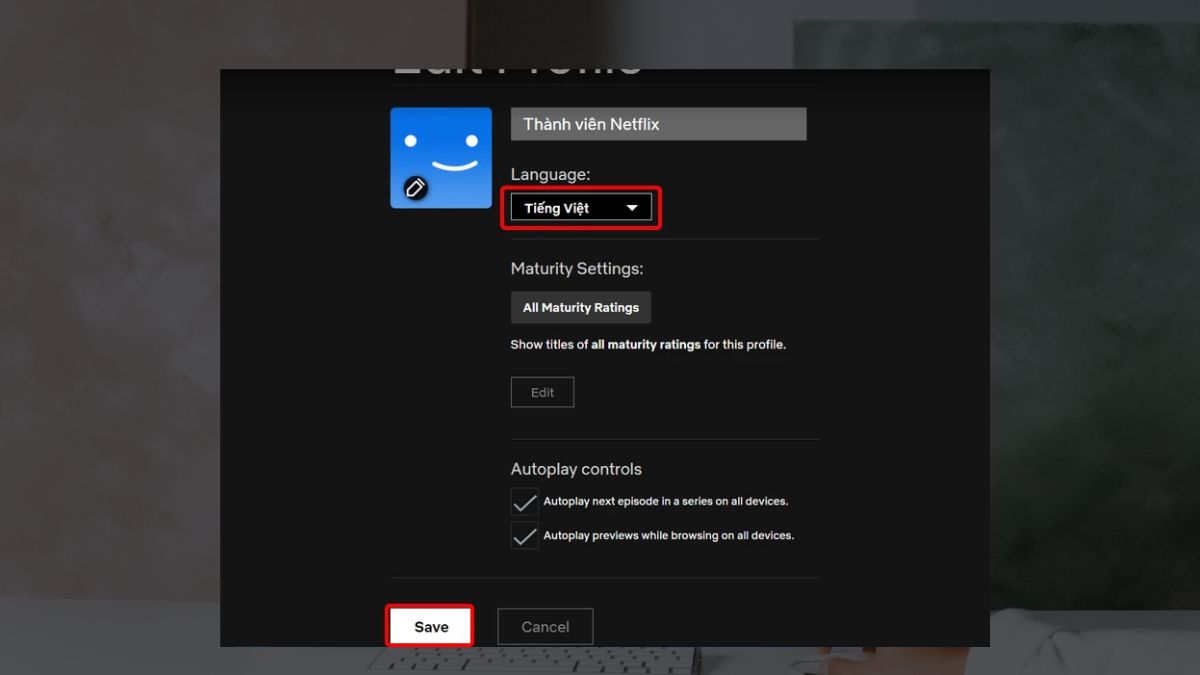
Bước 4: Nhấn “Hoàn tất” để hoàn thành quá trình đổi ngôn ngữ trên Netflix.
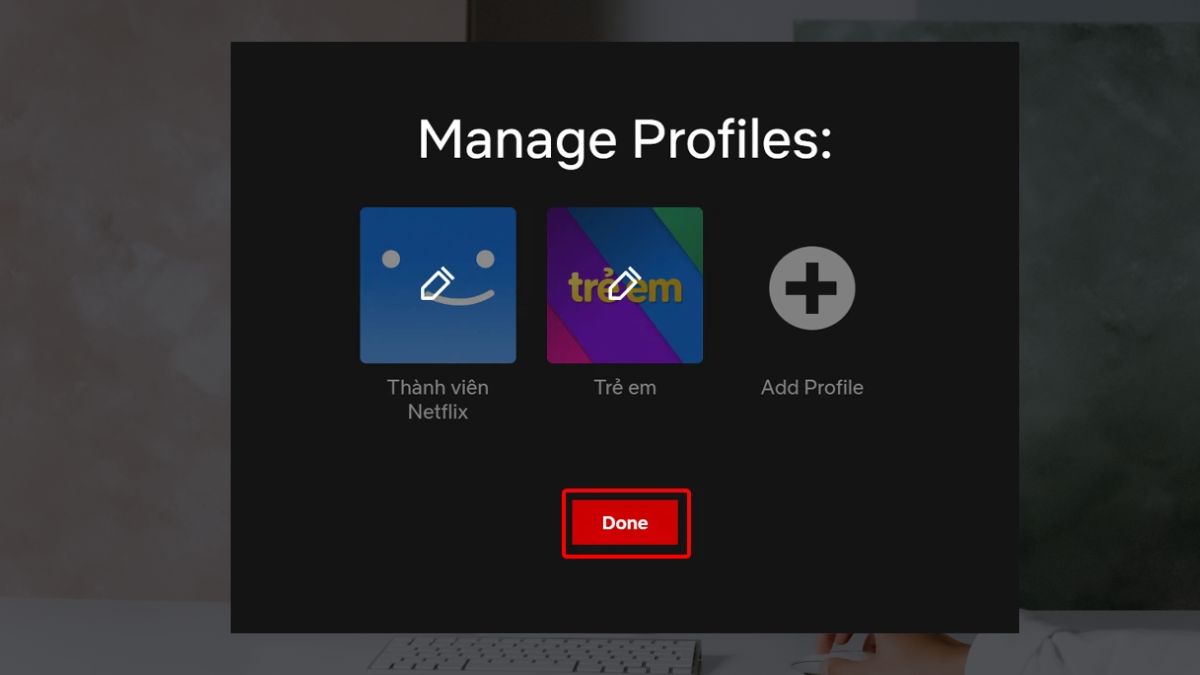
2. Cách đổi phụ đề, đổi ngôn ngữ audio (lồng tiếng) trên Netflix
Trong phần hướng dẫn dưới đây, Premiumvns Shop sẽ trình bày chi tiết cách thay đổi phụ đề và ngôn ngữ audio trên Netflix, giúp bạn dễ dàng điều chỉnh để có được trải nghiệm xem phim tốt nhất.
Xem thêm bài viết liên quan: Cách tải Netflix phiên bản cũ cho iOS
2.1 Hướng dẫn nhanh
- Bước 1: Đăng nhập vào Netflix.
- Bước 2: Chọn hồ sơ người dùng
- Bước 3: Truy cập cài đặt tài khoản
- Bước 4: Thay đổi cài đặt ngôn ngữ
- Bước 5: Chọn ngôn ngữ phụ đề và audio
- Bước 6: Lưu thay đổi
2.2 Hướng dẫn chi tiết
Bước 1: Truy cập vào trang web Netflix và đăng nhập bằng cách nhấn vào nút “Sign In” (Đăng nhập). Nếu bạn chưa có tài khoản, hãy xem hướng dẫn về cách đăng ký tài khoản Netflix dễ dàng nhất.
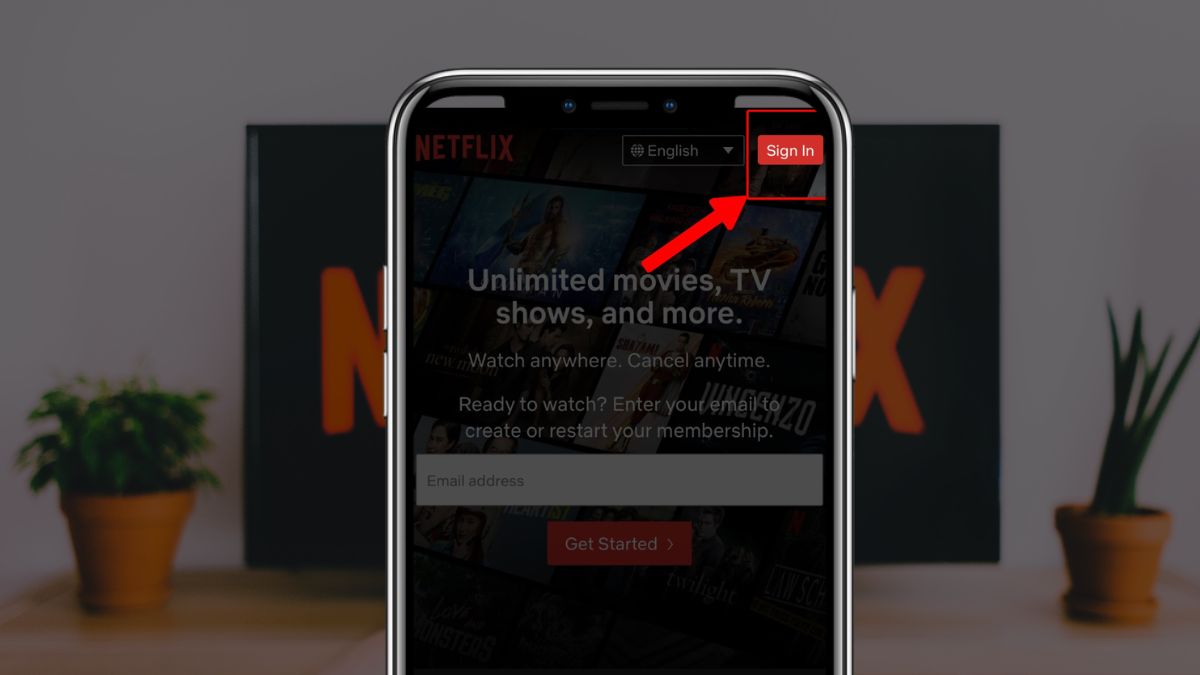
Bước 2: Nếu bạn đang sử dụng tài khoản chung, hãy nhấn vào biểu tượng ba dấu gạch ngang ở góc màn hình và chọn “Switch Profiles” (Chuyển đổi hồ sơ). Sau đó, chọn hồ sơ của bạn từ danh sách.
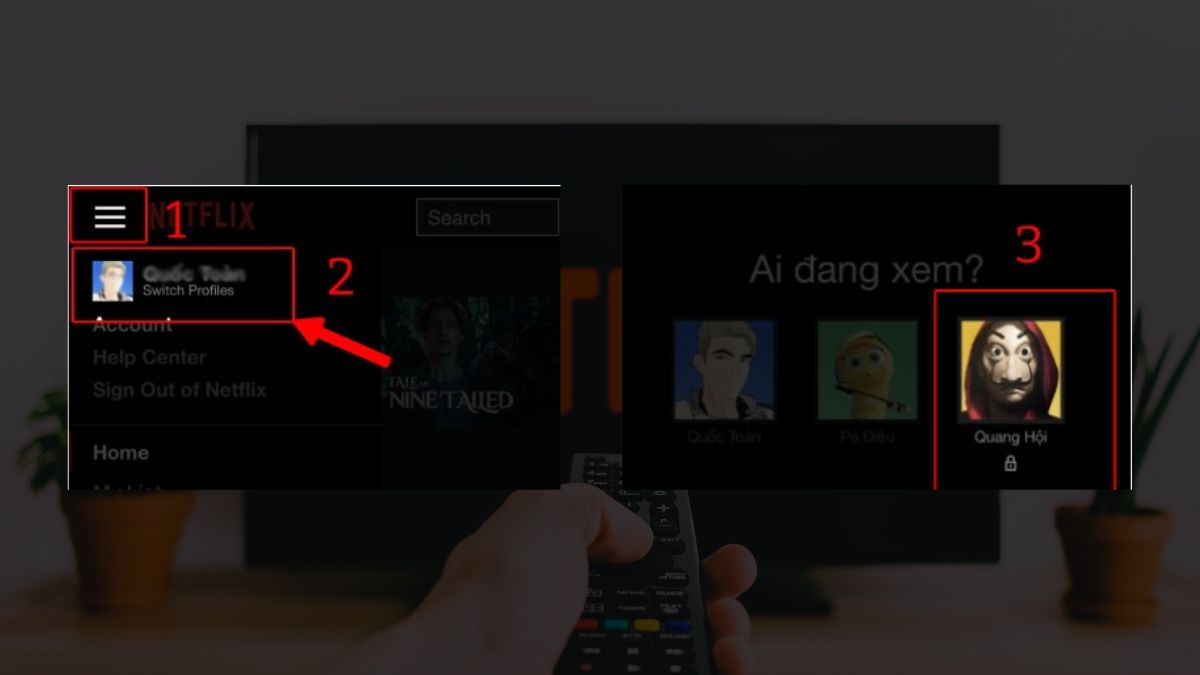
Bước 3: Tại giao diện trang chính, nhấn vào biểu tượng ba dấu gạch ngang một lần nữa và chọn “Account” (Tài khoản).
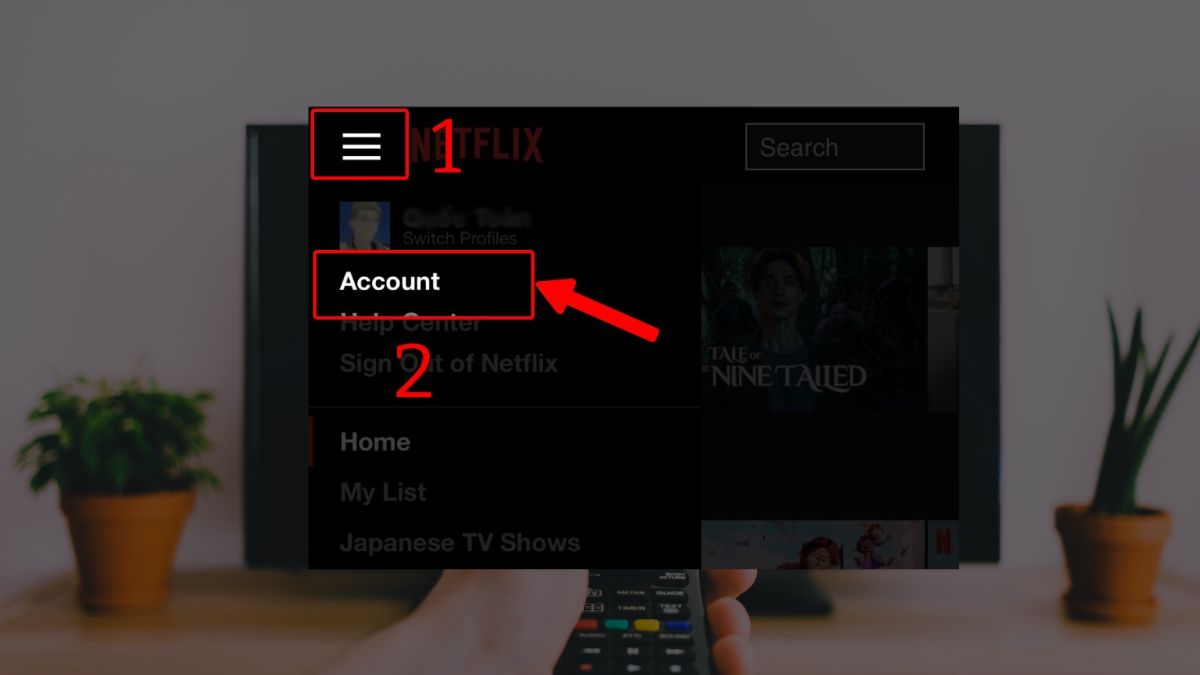
Bước 4: Trong mục “Profile & Parental Controls” (Hồ sơ & Quyền kiểm soát của ba mẹ), chọn hồ sơ mà bạn muốn thay đổi ngôn ngữ phụ đề và audio.
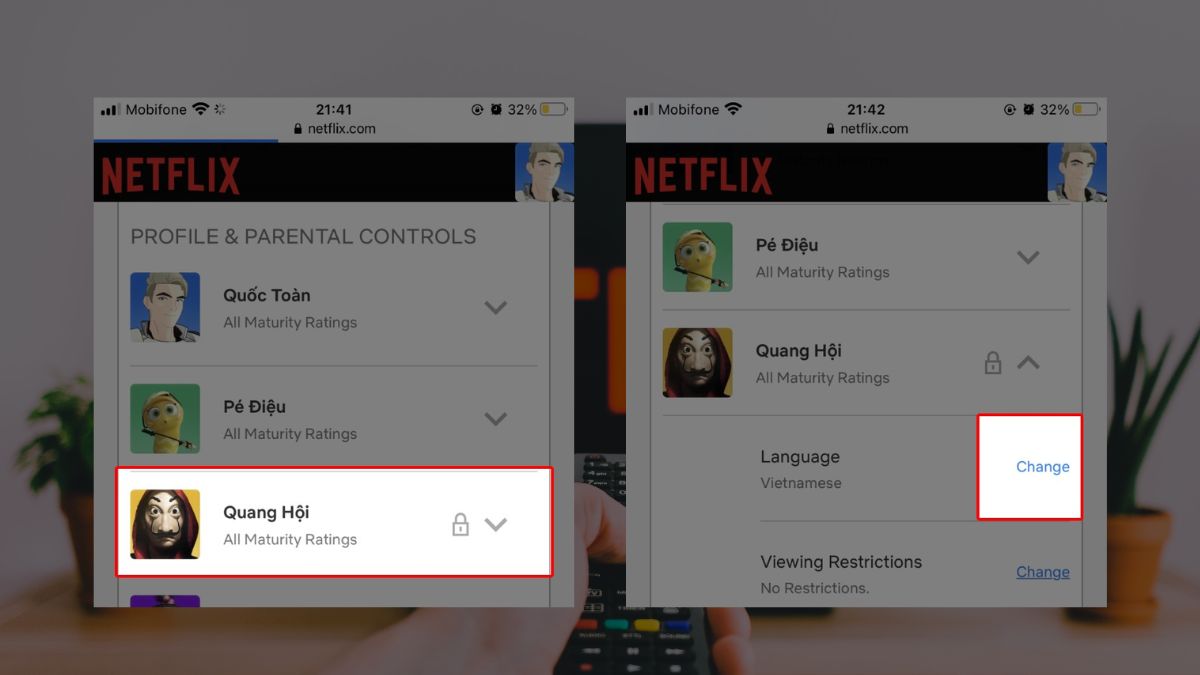
Bước 5: Tiếp theo, trong phần “Language” (Ngôn ngữ), nhấn vào “Change” (Thay đổi).
Bước 6: Trong danh mục “Shows & Movies Language” (Ngôn ngữ của chương trình và phim), chọn ngôn ngữ mong muốn bằng cách đánh dấu vào ô tương ứng. Netflix sẽ tự động cập nhật phụ đề và ngôn ngữ audio theo lựa chọn của bạn.
Bước 7: Cuối cùng, nhấn “Save” (Lưu) để hoàn tất. Bạn có thể mở một bộ phim hoặc chương trình trên ứng dụng Netflix để kiểm tra xem phụ đề và audio đã được thay đổi thành công chưa.
Xem thêm bài viết liên quan: Cách đăng xuất Netflix trên TV
3. Lợi ích việc đổi ngôn ngữ trên Netflix
Việc đổi ngôn ngữ trên Netflix mang lại nhiều lợi ích đáng kể, giúp bạn nâng cao trải nghiệm giải trí của người dùng. Cụ thể:
Đầu tiên, việc thay đổi ngôn ngữ cho phép bạn thưởng thức các bộ phim và chương trình truyền hình yêu thích bằng ngôn ngữ mẹ đẻ hoặc ngôn ngữ bạn cảm thấy thoải mái hơn. Điều này không chỉ giúp bạn hiểu rõ hơn nội dung mà còn tạo ra cảm giác gần gũi và dễ tiếp cận hơn.
Thứ hai, việc thay đổi ngôn ngữ phụ đề và lồng tiếng cũng hỗ trợ người học ngôn ngữ hoặc những người đang muốn cải thiện kỹ năng ngôn ngữ của mình. Xem nội dung bằng ngôn ngữ mới giúp nâng cao khả năng nghe, từ vựng và cấu trúc câu, đồng thời tạo điều kiện cho việc học ngôn ngữ một cách tự nhiên và thú vị hơn.
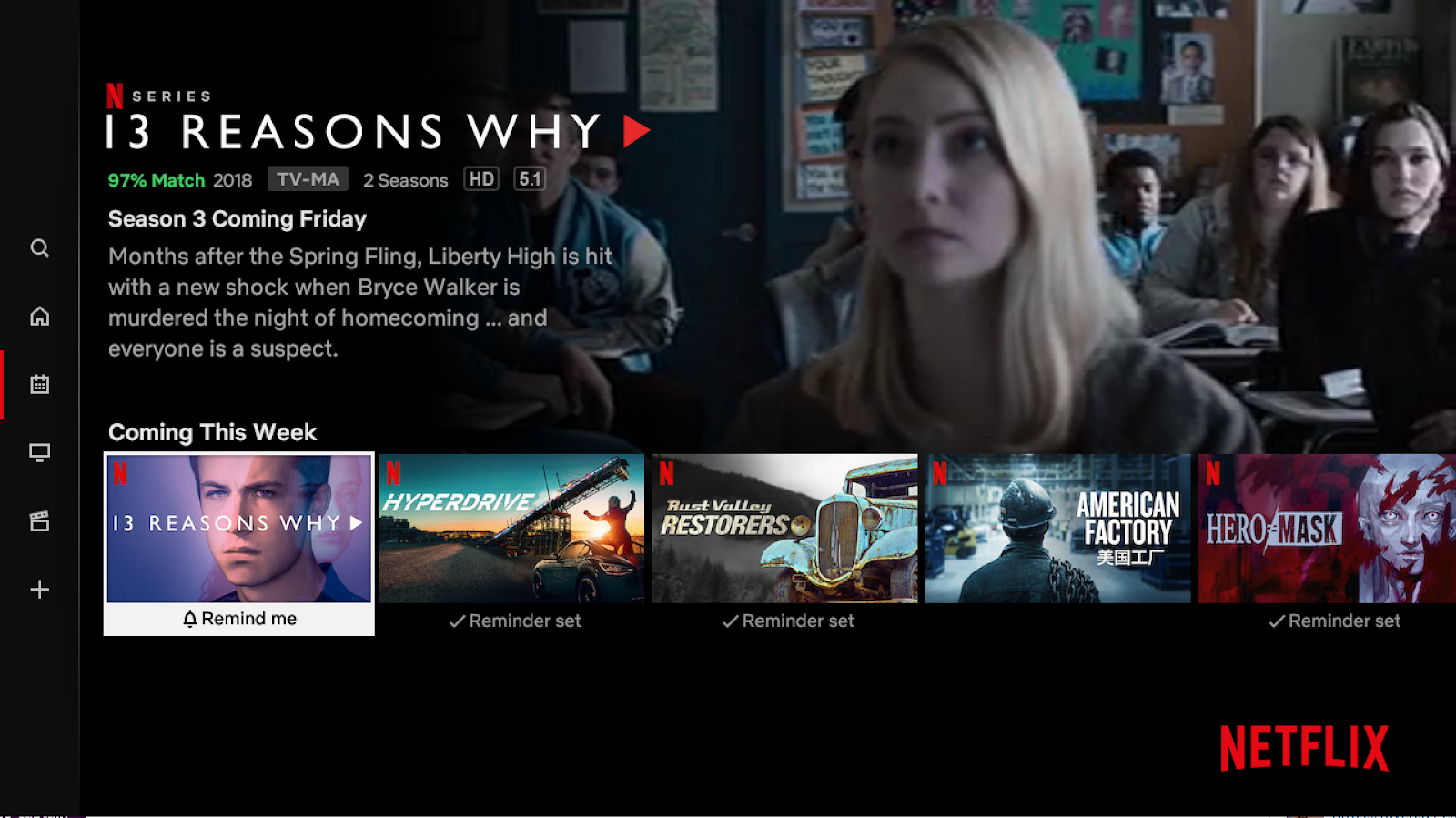
Ngoài ra, khả năng chọn ngôn ngữ phù hợp còn giúp nâng cao sự đa dạng văn hóa trong việc xem nội dung, mang đến cho bạn cái nhìn sâu sắc hơn về cách các nền văn hóa khác nhau thể hiện câu chuyện và các yếu tố nghệ thuật trong phim ảnh. Việc này không chỉ mở rộng kiến thức văn hóa mà còn làm phong phú thêm trải nghiệm giải trí của bạn.
Thêm vào đó, việc đổi ngôn ngữ cũng có thể là một giải pháp hữu ích khi chia sẻ nội dung với bạn bè và gia đình, đặc biệt khi họ có nhu cầu ngôn ngữ khác nhau. Điều này đảm bảo mọi người có thể cùng nhau thưởng thức nội dung một cách dễ dàng và thoải mái.
Ngoài ra, việc đổi ngôn ngữ trên giao diện tài khoản Netflix giúp bạn dễ dàng tùy chỉnh và tối ưu hóa trải nghiệm cá nhân. Bạn có thể điều chỉnh ngôn ngữ của phụ đề và audio để phù hợp với nhu cầu và sở thích của mình, từ đó cải thiện sự tiện lợi và thoải mái khi xem nội dung.
4. Lời kết
Hy vọng rằng với hướng dẫn chi tiết từ A đến Z về cách đổi ngôn ngữ trên Netflix mà Premiumvns Shop đã cung cấp, bạn sẽ dễ dàng thực hiện việc thay đổi ngôn ngữ theo cách bạn mong muốn. Từ việc điều chỉnh ngôn ngữ giao diện cho đến việc thay đổi phụ đề và âm thanh, mỗi bước đều được giải thích rõ ràng để giúp bạn tối ưu hóa trải nghiệm xem của mình.
Giờ đây, bạn có thể tận hưởng các bộ phim và chương trình yêu thích bằng ngôn ngữ phù hợp, nâng cao sự thoải mái và sự hài lòng khi sử dụng dịch vụ Netflix. Nếu có bất kỳ câu hỏi nào, đừng ngần ngại nhắn tin ngay với Premiumvns Shop ngay để được tư vấn và hỗ trợ nhé.

Bài viết ngẫu nhiên
Cách sửa lỗi Windows Update trên Windows chi tiết, dễ hiểu
Th3
Cách đăng ký Youtube Premium Family đơn giản nhanh chóng trong 1 “nốt nhạc”
Th6
Tìm hiểu về claude 3 model AI – thành viên mới trên đường đua trí tuệ nhân tạo
Th3
6 lý do nên dùng tài khoản Vimeo
Th10
Hướng dẫn cách tạo hồ sơ trong Duolingo chỉ trong 1 nốt nhạc
Th6
So sánh Kaspersky và Avast: Nên mua phần mềm nào bảo vệ máy tính của bạn tốt hơn
Th10
Cách làm trò chơi ô chữ trên Canva đơn giản nhanh nhất
Th11
Get khóa học Udemy giảm giá lên đến 60%
Th2